OneNote 如何截屏
Microsoft Office是由Microsoft(微软)公司开发的一套办公软件套装。常用组件有 Word、Excel、PowerPoint等。Microsoft Office是一套由微软公司开发的办公软件,它为 Microsoft Windows 和 Mac OS X而开发。
OneNote for Mac 的截屏和Windows的一点都不一样,Windows的截屏可以用系统自带的,也可以用OneNote自己的截屏快捷键Win + Shift + S或“发送到OneNote”快捷图标,从中选择“屏幕剪辑”项即可对屏幕进行截图。截屏后一般有两个选择,一个是保存到某个笔记,另一个是保存到剪切板。而OneNote for Mac版的截屏则完全是Mac系统自己的截屏方法,和OneNote没多大关系,它截屏一般都以PNG格式的文件保存到桌面上,如果想保存到剪切板,则要用到快捷键Command-Shift-Control-4,然后再粘贴到你需要的页面里。
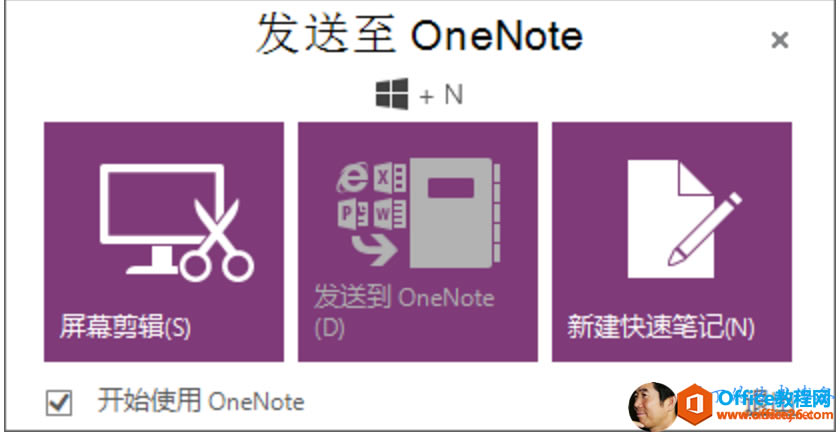
?
下面是Mac系统的截屏方法,我把它复制下来,供大家参考:
如何在 Mac 上拍摄屏幕快照
您可对整个屏幕或只对屏幕的某个部分拍摄屏幕快照。屏幕快照会自动以 .png 文件存储在桌面上。
对整个屏幕拍摄屏幕快照
- 按下 Command (?)-Shift-3。
- 在桌面在找到以 .png 文件存储的屏幕快照。

对屏幕的某个部分拍摄屏幕快照
- 按 Command-Shift-4。指针会变为十字准线。
- 将十字准线移至您要开始拍摄屏幕快照的位置。
- 拖移十字准线来选择一个区域。拖移时,您可以按住 Shift 键、Option 键或空格键来更改所选项的移动方式。
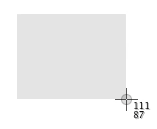
- 当选好您想要的区域后,松开鼠标或触控板按钮。要取消,请按 Escape (esc) 键,然后松开该按钮。
- 在桌面在找到以 .png 文件存储的屏幕快照。
对某个窗口拍摄屏幕快照。
- 按 Command-Shift-4。指针会变为十字准线。
- 按空格键。指针会变为相机指针。
- 将相机指针移至某个窗口以使其高亮显示。
- 点按鼠标或触控板。要取消,请按 Escape (esc) 键,然后点按。
- 在桌面在找到以 .png 文件存储的屏幕快照。
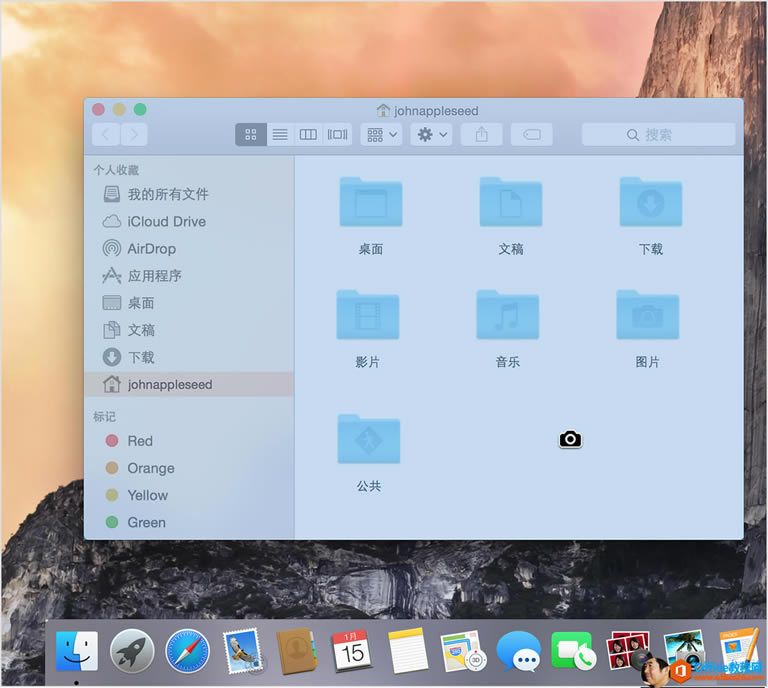
此操作适用于 Finder 窗口和大多数应用程序窗口。
对菜单拍摄屏幕快照
- 点按菜单以显示其内容。
- 按 Command-Shift-4。指针会变为十字准线。
- 拖移以选择该菜单。
- 松开鼠标或触控板按钮。要取消,请按 Escape (esc) 键,然后松开该按钮。
- 在桌面在找到以 .png 文件存储的屏幕快照。
对菜单拍摄屏幕快照(不包括标题)
- 点按菜单以显示其内容。
- 按 Command-Shift-4。指针会变为十字准线。
- 按空格键。指针会变为相机指针。
- 将相机指针移至某个菜单以使其高亮显示。
- 点按鼠标或触控板。要取消,请按 Escape (esc) 键,然后点按。
- 在桌面在找到以 .png 文件存储的屏幕快照。
了解更多
- 在 Mac OS?X?v10.6 及更高版本中,屏幕快照会以 .png 文件形式存储在桌面上。它们会自动命名为“屏幕快照?日期?时间.png”。
- 若要将屏幕快照存储到剪贴板上而非桌面文件中,请使用 Command-Shift-Control-4。
- 您可以通过“预览”或其他图像编辑应用打开屏幕快照。
- 某些应用(如 DVD 播放程序)可能不允许您拍摄这些应用窗口的屏幕快照。
https://support.apple.com/zh-cn/HT201361
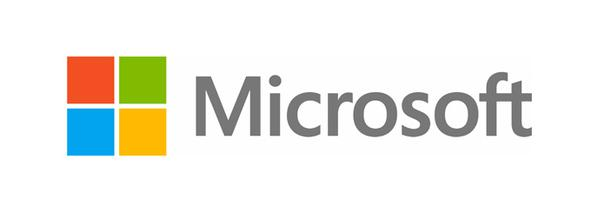
Office办公软件是办公的第一选择,这个地球人都知道。Microsoft Office 2010的新界面简洁明快,标识也改为了全橙色。
……